Linux下使用postman+newman+jenkins实现简单的接口自动化测试
文章目录
- 一、操作环境
- 二、使用postman生成脚本
- 2.1 历史上的今天开发文档
- 2.2 Postman使用
- 三、使用newman试运行脚本
- 四、使用jenkins持续集成
一、操作环境
需要java、postman、newman、tomcat、jenkins环境
安装java: https://blog.csdn.net/qq_39680564/article/details/82768938
安装newman:https://blog.csdn.net/qq_39680564/article/details/84775303
安装tomcat:https://blog.csdn.net/qq_39680564/article/details/84791141
安装jenkins:https://blog.csdn.net/qq_39680564/article/details/84792090
安装postman:官网下载自己的版本:https://www.getpostman.com/apps
二、使用postman生成脚本
为了方便测试,我们调用聚合的免费接口
2.1 历史上的今天开发文档
1、事件列表
接口地址: http://api.juheapi.com /japi/toh
返回格式: json
请求方式: http get/post
请求示例: http://api.juheapi.com /japi/toh?key=您申请的KEY& v=1.0& m onth=11& day=1
接口备注: 查看某月某日的事件列表
请求参数说明:
| 名称 | 类型 | 必填 | 说明 |
|---|---|---|---|
| key | string | 是 | 接口使用权限的key值 |
| v | string | 是 | 版本,当前:1.0 |
| month | int | 是 | 月份,如:10 |
| day | int | 是 | 日,如:1 |
2、根据ID 查询事件详情
接口地址: http://api.juheapi.com /japi/tohdet
返回格式: json
请求方式: http get/post
请求示例: http://api.juheapi.com /japi/tohdet?key=您申请的KEY& v=1.0& id=4847
接口备注: 根据ID 查询事件详情
请求参数说明:
| 名称 | 类型 | 必填 | 说明 |
|---|---|---|---|
| key | string | 是 | 接口使用权限的key值 |
| v | string | 是 | 版本,当前:1.0 |
| id | int | 是 | 事件ID |
2.2 Postman使用
1、新增测试集

输入名称和描述

测试集创建成功
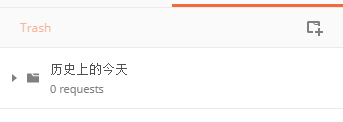
2、创建请求

输入请求名称和描述

创建成功

3、参数化主机名
将聚合的主机名和key值参数化,并设为全局变量,方便调用
点击右上角的齿轮


输入环境变量名称和对应的值

选择我们的环境变量

4、编辑第一个请求,点击send发送请求
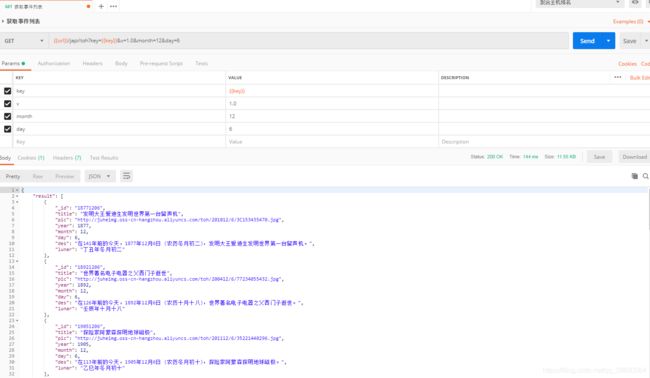
编辑第二个请求,send测试

5、设置断言
点击tests,选择断言类型
第一个:返回值断言,判断返回值是否200
第二个:文字断言,判断返回值中是否包含该文字


试运行

6、返回值参数化
现在想将第一个请求获取到的事件ID设为全局变量,供第二个请求使用
在想要设定的返回值上,右击,set为id

id就设置为全局变量

7、导出测试集和环境变量脚本
在测试集上选择Export导出测试集

在环境变量里下载,导出环境变量脚本
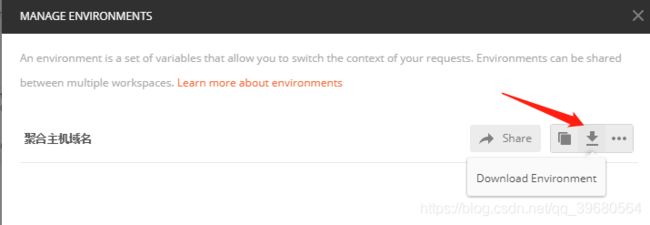
三、使用newman试运行脚本
将脚本上传到服务器上,使用newman命令,试运行脚本。
newman常用命令
run运行newman的命令-e加载环境变量的数据-g加载全局变量的数据-n用例执行次数,默认运行次数为1次--reportershtml,junit,json 指定生成报告的类型--folder运行collection中的指定folder
newman run 1.json -e env.json
试运行结果

运行并生成html格式的报告,可以在当前目录的newman目录下看到报告
注意:如果指定生成报告,就不显示具体的请求执行及结果,需要提前安装html插件。
安装命令
npm install -g newman-reporter-html --registry https://registry.npm.taobao.org/
生成html格式的报告
newman run 1.json -e env.json -r html --reporter-html-export /usr/share/nginx/html/htmlReport.html
--reporter-html-export参数表示报告另存路径。
npm install -g newman-reporter-htmlextra --registry https://registry.npm.taobao.org/
使用
newman run 1.json -e env.json -r htmlextra --reporter-htmlextra-export /usr/share/nginx/html/htmlReport2.html
四、使用jenkins持续集成
创建一个新任务,名称可以任意

选择自由风格

点击配置

选择在构建后执行shell

输入shell脚本

cd /root;
newman run 1.json -e env.json


